ごみ箱から削除したファイルを復元するにはどうすればいいですか? 完全な回答
「数日前、コンピュータのメモリが不足したため、ごみ箱を空にしました。しかし、重要なデータが削除され、どこにも見つからないことに気付きました。」
あなたは可能な方法を探していますか? ごみ箱が空になった後、削除したファイルを復元できますか? 心配しないでください。あなただけではありません。ありがたいことに、空になったごみ箱を復元する方法はいくつかあります。以下の投稿に従ってください。
ページコンテンツ:
パート1. 削除したファイルがごみ箱に残らない理由
通常、ファイルやフォルダは削除後にごみ箱に保存されます。キーの組み合わせをクリックするだけで直接削除できます。 Shiftキー+ Deleteを、削除したファイルは、後悔したり復元する必要が生じた場合に備えて、ごみ箱に移動されます。しかし、削除したファイルがごみ箱にない場合があります。主に、これにはいくつかの理由があり、その一部を以下に示します。
大きなファイル: 削除したフォルダはごみ箱には大きすぎるため、コンピュータから直接削除されます。
ファイルの場所: ファイルが USB や SD カードなどの外部デバイスに保存されている場合、ファイルは外部ストレージ デバイスから直接削除され、ごみ箱をバイパスします。
不適切なごみ箱のプロパティ: 誤って「しない」を選択した可能性があります ファイルをごみ箱に移動する オプションをごみ箱設定で選択します。この場合、削除されたアイテムは完全に削除され、ごみ箱には残りません。
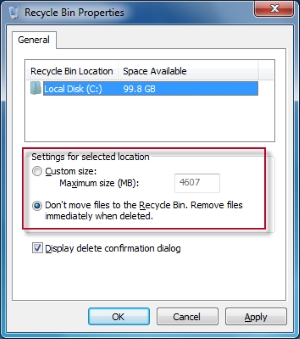
幸運にもごみ箱で削除されたファイルを見つけた場合は、以下の手順に従って簡単に復元できます。
ステップ 1: コンピュータ上のごみ箱アプリケーションをダブルクリックし、回復するファイルまたはフォルダを見つけます。
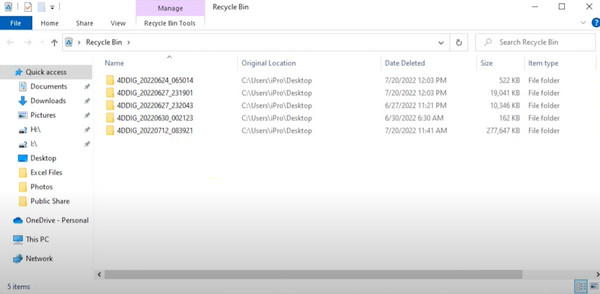
ステップ 2: 選択したファイルを右クリックして リストア 指定されたリストから選択します。その後、元の場所で見つけることができます。
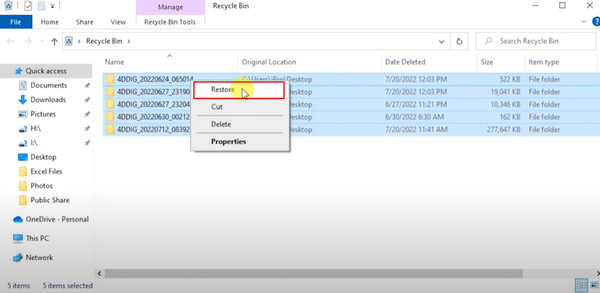
パート2. ごみ箱から削除されたアイテムを復元する最高の無料ツール
ごみ箱で削除したファイルが見つからない上記の理由を取り除いた後、ごみ箱の設定を変更しても効果はありません。必要なのは、データを復元するソフトウェアだけです。幸いなことに、無料で便利なツールを見つけました。 Apeaksoftデータ復旧同様の製品と比較して、すべてのデータをより速く、何も失うことなく回復します。
最も安全なデータ復旧ツール
- 削除されたファイル、破損したコンピュータ プログラム、ウイルス攻撃など、さまざまな状況でのデータ復旧に対応します。
- あらゆる種類のデータを回復し、削除されたデータを強調表示して簡単に回復できるようにします。
- Windows や Mac を含むすべてのオペレーティング システムと互換性があります。
- 選択して回復する前に、回復するファイルをプレビューします。

ステップ 1: Apeaksoft Data RecoveryをWindowsまたはMacコンピュータに無料でダウンロードしてインストールします。ホームページに移動して、必要なファイルタイプを選択します。ハードディスクドライブと リムーバブルドライブ。 次に、をクリックします スキャン 進むために。
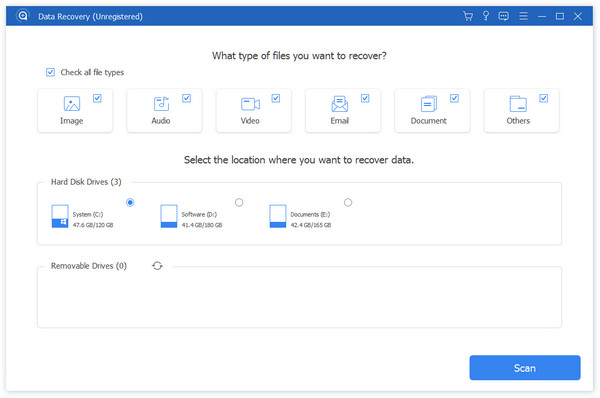
ステップ 2: プログラムがクイックスキャンを完了するまで辛抱強く待った後、ページの左側でカテゴリまたはパスに分類して、回復するファイルをプレビューして選択できます。
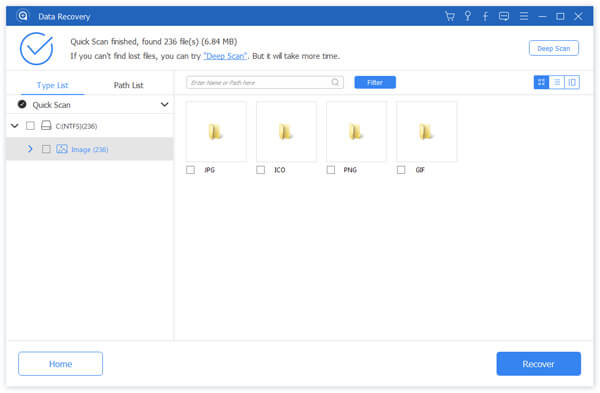
削除されたファイルが見つからない場合は、 ディープスキャン 右上隅のボタンをクリックすると、さらに詳細な検索を行うことができます。
ステップ 3: すべての選択を終えたら、クリックします 回復する ごみ箱から削除されたアイテムの回復を実行します。ダウンロード後、選択したストレージ フォルダーで表示できます。
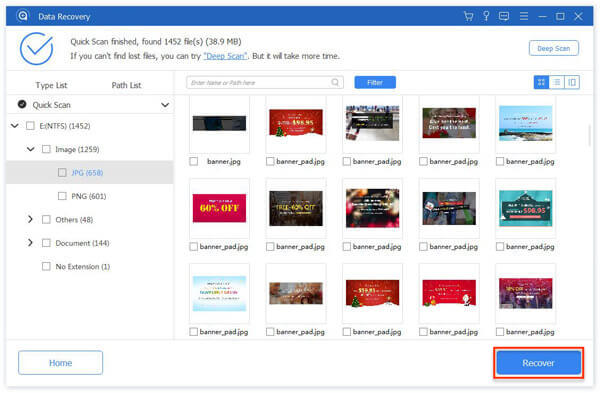
ヒント: このツールを使用して、 Excelを回復するごみ箱に見つからない場合は、/Word/PDF ファイルに移動してください。
パート3. 組み込み関数を使用してごみ箱から削除されたファイルを復元する方法
このような状況を防ぐために、Windows では空になったごみ箱を回復するための追加プログラムが設定されています。ただし、一部のプログラムは制限が多く、操作が難しいものもあります。
以前のバージョン
この方法は、Windows システムのバックアップ機能であるファイル履歴に相当します。紛失、破損、削除されたファイルも含め、すべてのファイルを定期的にバックアップし、異なるバージョンを参照したり復元したりすることもできます。
ステップ 1: 削除したファイルを保存したフォルダに移動し、 沿革 上記の設定パネルの右側にあります。
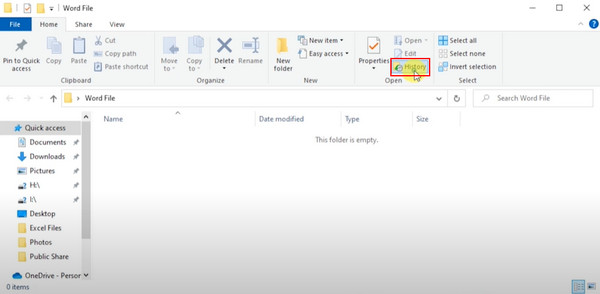
ステップ 2: すると、選択したフォルダのすべてのバックアップバージョンのリストが表示されます。 前へ ボタンをクリックし、日付に応じて正しいバージョンを選択します。
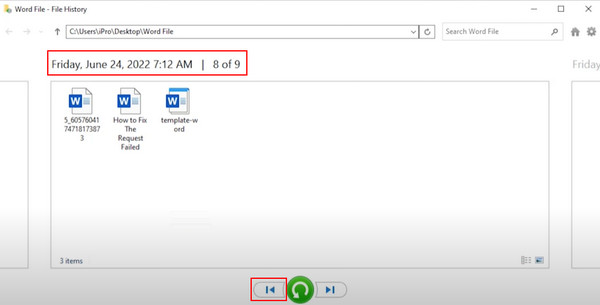
ステップ 3: リストア ボタンをクリックし、古いバージョンがフォルダーにコピーされるのを待ちます。
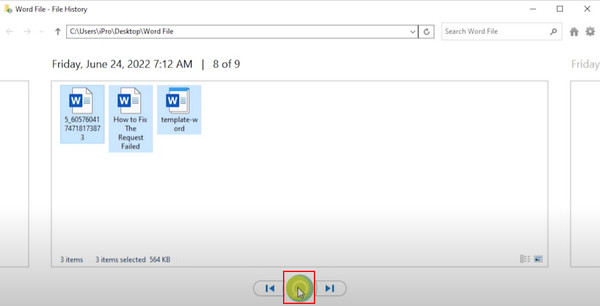
それでも削除したファイルの正しいバージョンが見つからない場合は、落胆せずに次の方法を試してください。
コマンドプロンプト
ステップ 1: Windowsの下線付き検索バーでCMDを見つけて、 管理者として実行..
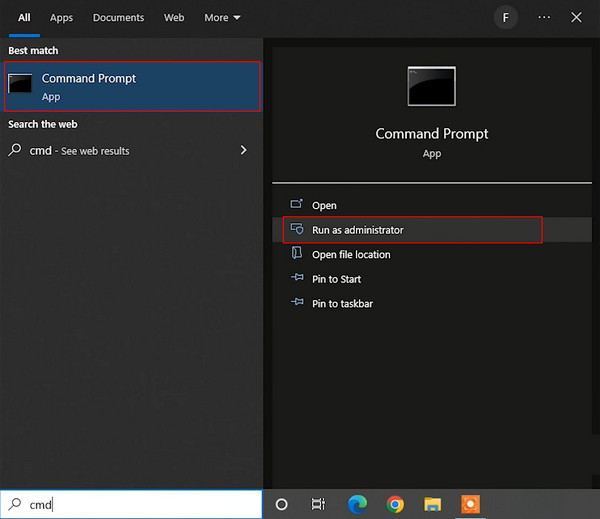
ステップ 2: 次にコマンドを入力します chkdsk D:/ f を押して 入力します システムはいくつかの必須コードを自動的に入力します。 Y コマンドラインが表示されるまで押し続けます。次に、ドライブの文字を入力して 入力します 続行します。
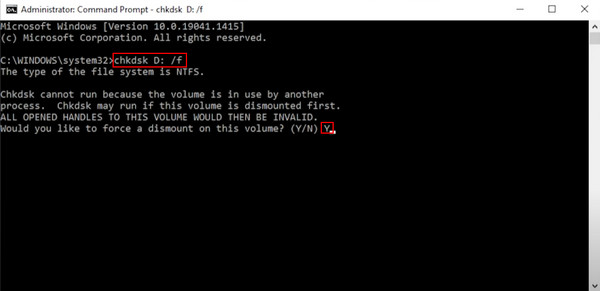
ステップ 3: 次のコマンドを入力します。 ATTRIB -H -R -S /S /DD:*.*. これは、削除されたファイルを保持する隠しフォルダーを見つけることを目的としています。ただし、それらは一般的な形式で表示されるため、どのファイルを回復するかを特定することが難しくなります。
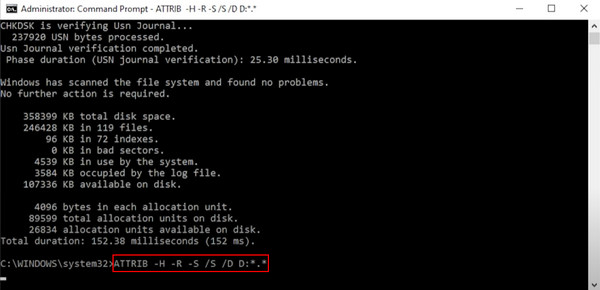
パート4. Windowsバックアップからごみ箱から削除したファイルを見つける方法
事前に Windows ローカルへの自動バックアップを設定しておけば、ごみ箱にあるかどうかに関係なく、削除したファイルを直接復元できます。
ステップ 1: Video Cloud Studioで [スタート]メニュー Windowsで入力して検索 コントロールパネル、をクリックします。
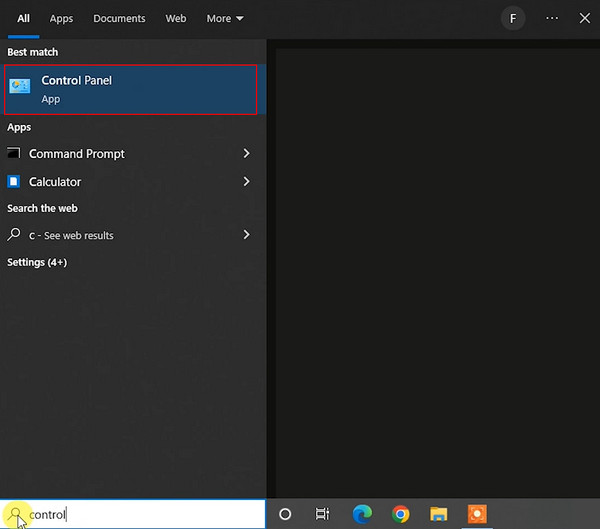
ステップ 2: 次にクリック バックアップと復元. 以前にバックアップしたことがあるので、 自分のファイルを復元します 削除されたファイルを復元します。
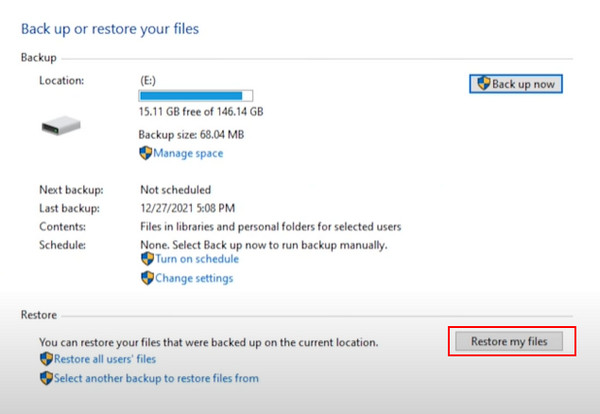
定期的にファイルをバックアップするのは良い習慣です。Windows のローカル自動ストレージを信頼できない場合は、代替のクラウド ストレージ プラットフォームがあります。 iCloud for Windows .
まとめ:
ここまでで、あなたは次の方法をマスターしたはずです 空にした後、ごみ箱から削除したファイルを復元する習慣的にバックアップを行っているかどうかに応じて、それぞれ別の方法があります。 Apeaksoftデータ復旧 バックアップがない場合は、これが最もお勧めです。ごみ箱内のファイルも含め、削除されたすべてのファイルをすばやく復元できます。今すぐダウンロードして、ぜひお試しください。
関連記事
Mac ユーザーにとって、削除されたファイルの復元は重要な問題です。同じ問題がある場合は、この完全なガイドを読んで、Mac でファイルを復元する 4 つの方法を調べてください。
誤って Google ドライブから重要なファイルを削除してしまいましたか? 心配しないでください! このガイドでは、削除された Google ドライブ ファイルを復元する 3 つの方法を紹介します。
もちろん、削除されたファイルを復元することは可能です。 まずごみ箱を試してください。ただし、そこにない場合は、Windows 11/10/8/8.1/7 でファイルの削除を取り消すためのその他のオプションがあります。
誤ってiPhoneからメモを完全に削除してしまった場合、どうすれば削除したメモを復元できますか?iPhoneでメモを復元する5つの方法をチェックしてください

